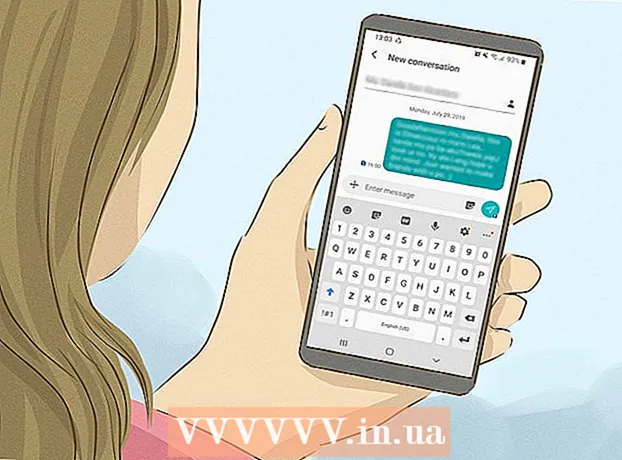Inhalt
Online Video puffert oder preloads dacks d'Donnéeën, déi fir eng glat an onënnerbrach Betruechungserfarung spillen. Wéi och ëmmer, YouTube Videoe luede just e Brochdeel vun der Dauer vir an dat mécht et schwéier ze kucken op lues Verbindungen. Wann Dir YouTube opmaacht fir de Video méi spéit ze kucken, verbrauchen d'Virluedungsdate Bandbreedung an doduerch datt aner Websäiten méi lues lueden. Fir ee vun dëse Probleemer ze behiewen, musst Dir eng YouTube Center Extensioun (Add-on) fir Äre Browser installéieren, well mir kënnen dës Standard Säit Astellungen net änneren.
Aktualiséiert Dezember 2015: D'YouTube Center Extensioun funktionnéiert net méi op e puer vun de leschten Browserversiounen. Wann dëse Guide net uwennt, kënnt Dir d'Entwéckler Versioun eroflueden. Vill Benotzer hu gemellt datt och wann de Problem behuewen ass, dës Versioun net komplett getest gouf a wäert dowéinst op e puer Browser ofstierzen. Dir musst d'Risiken virum Gebrauch akzeptéieren.
Schrëtt
Deel 1 vun 2: YouTube Center Astellungen

Kritt Add-ons fir YouTube Setup. YouTube Center ass eng Browser Extensioun déi vum Benotzer erstallt gouf. Wann d'Extensioun gelueden ass, kritt Dir Zougang zu méi YouTube Optiounen, abegraff automatesch Dateverlueden ze stoppen an de Video ze lueden komplett ze lueden amplaz ze splécken.- Den Zousaz kënnt net vun der Browserfirma, awer gëtt vum Benotzer erstallt. Besonnesch YouTube Center ka sécher sinn, awer aner Add-ons allgemeng stellen de Risiko vu Bugs oder potenziellen Malware aus.

Eroflueden YouTube Center fir de Browser. Klickt op eng vun de folgende Linken fir de YouTube Center fir Äre Browser erofzelueden. Nodeems Dir d'Datei opmaacht, gëtt den Zousaz automatesch installéiert.- Add-ons fir Firefox.
- Add-ons fir Opera.

Update Äre Browser wann den Zousaz net funktionnéiert. Gitt op YouTube a befollegt d'Instruktioune an der nächster Rubrik. Wann Dir déi nei Astellunge net gesitt, probéiert Äre Browser ze aktualiséieren. Normalerweis kënnt Dir no Browserupdates mam Topmenu kucken, klickt op de Browser Numm (zum Beispill Firefox), da wielt entweder Update oder About (Browser Numm).
Fannt déi lescht Neiegkeeten wann Dir Chrome oder Internet Explorer benotzt. Zënter Dezember 2014 ass den offiziellen YouTube Center net méi verfügbar mat Chrome an Internet Explorer. Wéi och ëmmer, well et an der Vergaangenheet verfügbar war, kann dës Extensioun funktionnéieren wann Chrome oder Internet Explorer et acceptéiert. Kuckt de Schlësselwuert "YouTube Center" an den Numm vun Ärem Browser online. Wann den Zousaz nach net verfügbar ass, musst Dir eventuell en anere Browser benotze fir op dës Astellungen zouzegräifen.
- Inoffiziell YouTube Center Benotzer Szenarien sinn heiansdo mat dëse Browser verfügbar wann Dir e Browser Booster installéiert hutt, wéi Greasemonkey oder Tampermonkey. Wéi och ëmmer, dës Add-ons ginn net streng vum Browser Store oder dem ursprénglechen Creator vum YouTube Center getest, sou datt se u Viren an aner Malware ufälleg sinn.
Deel 2 vun 2: Ännert Puffer-Astellungen am YouTube Center
Besicht YouTube. Fir Zougang zum neie Setup ze kréien, musst Dir d'YouTube Startsäit opmaachen. D'Astellunge kënnen och personaliséiert ginn wann Dir de Video kuckt, awer d'Ännerunge gëllen net bis Dir d'YouTube Säit nei lued.
Open YouTube Center Astellungen. Op der YouTube Site klickt op d'Gearsymbol an der oberer rechter Ecke vun der Websäit. D'Installatiounssäit vum YouTube Center geet op.
Klickt op d'Spiller Optioun am lénksen Menü. Kuckt an der lénkser Menüskolonn a klickt op Player. Buffer bezunn Astellungen an Optiounen ginn op.
Setzt YouTube Videoen op fir ze lueden ouni ze stoppen. Wann de YouTube Video dacks pauséiert fir ze lueden, probéiert "DASH Playback" auszeschalten andeems Dir d'Këscht niewent dem Optiounsnumm ofkritt. DASH Playback deelt de Video a Sektiounen a lued zur selwechter Zäit beim Spillen, wat zu enger Ënnerbriechung féiere kann wann Är Internetverbindung schlecht ass. Wann den DASH Playback deaktivéiert ass, lued YouTube de ganze Video vir, egal ob e spillt oder pauséiert.
- YouTube erlaabt 1080p oder 480p Qualitéit Videoen net erofzelueden wann DASH Wiedergab ausgeschalt ass.
- DASH steet fir Dynamic Adaptive Streaming iwwer HTTP (flexiblen adaptiven Streaming Standard iwwer HTTP Protokoll).
Stop Autoplaying oder Preloading. Wann Dir normalerweis YouTube Videoen opmaacht awer se net direkt kuckt, stoppt de Puffer (Laden) als éischt oder spillt bis Dir wëllt kucken, sou datt Dir Är Bandbreedung fir aner Aktivitéite benotzt. Probéiert ze kontrolléieren datt de Player Element an der lénkser Lëscht ausgewielt ass, da klickt Auto-Play an der ieweschter Zeil vun Optiounen. Kuckt een oder all d'Boxen fir automatesch Virlueden oder Autoplay ënner verschiddenen Ëmstänn auszeschalten.
- Wann Dir d'Këscht "Prevent auto-play" kontrolléiert, da stoppen all YouTube Videoen déi ufänken ze spillen bis Dir op se klickt.
- Wann Dir d'Këscht ukräizt "Verhënnert Auto-Pufferung", da gëtt de ganze YouTube Video beim Eröffnen eng Paus a fänkt net un erofzelueden bis Dir op de Play klickt.
- De Rescht vun den Optiounen sinn ähnlech, awer nëmme fir spezifesch Videoen. D'Optioun "Playlist" verhënnert datt de nächste Video an der Playlist automatesch gespillt gëtt. D'Optioun "Tab" vermeit Videoen an Tabs oder Fensteren déi Dir net kuckt automatesch ze spillen.
Berodung
- Wann den DASH Playback deaktivéiert ass, kënnt Dir se pausen bis de Video de gréissten oder ganzen Inhalt gelueden huet. Op dës Manéier kënnt Dir de Video ouni Ënnerbriechung kucken och wann d'Verbindung schlecht ass.
- YouTube Optiounen Features ähnlech wéi YouTube Center, awer dësen Add-on erfuerdert e monatlecht Abonnement fir ze benotzen.
Opgepasst
- Desaktivéiere vum DASH Playback kann zu enger falscher Leeschtung resultéieren wann Dir den HTML5 Player vum YouTube benotzt. Fir ze kontrolléieren ob Dir HTML5 benotzt, besicht dës Säit.